更新完win11电脑变卡怎么办 更新win11后特别卡顿处理方法
更新时间:2023-05-25 15:45:21作者:runxin
为了保证win1系统运行的稳定,很多用户都会依据微软定期发送的更新推送补丁进行更新修复,然而有小伙伴的win11电脑在进行系统更新之后,重启运行时却发现特别的卡顿,对此更新完win11电脑变卡怎么办呢?这里小编就给大家带来更新win11后特别卡顿处理方法。
具体方法:
方法一:
1、首先我们点开开始菜单,然后点击其中的“设置”。
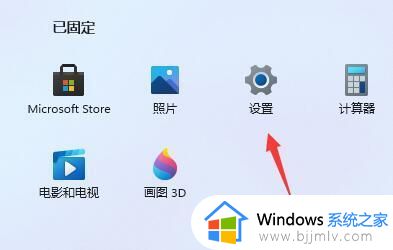
2、然后在左上角的搜索框中输入“性能”,并点击打开“调整windows的外观和性能”。
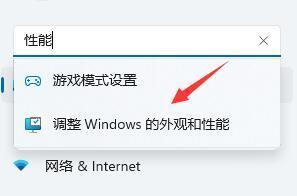
3、然后在视觉效果选项卡下勾选“调整为最佳性能”。
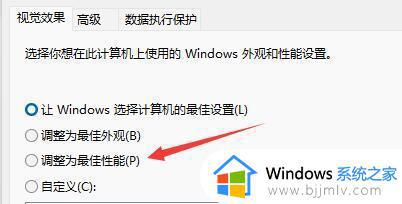
4、接着点击设置最下方的“确定”保存。
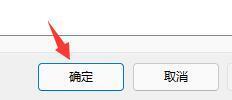
方法二:
1、首先点击开始菜单右侧的搜索框。
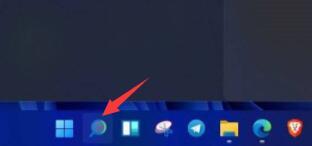
2、然后在其中搜索“电池计划”并点开电源计划,如图所示。
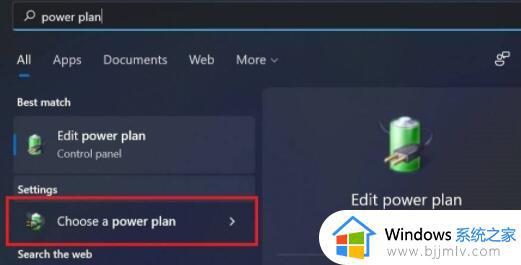
3、然后在“创建电源计划”下方勾选“高性能”。
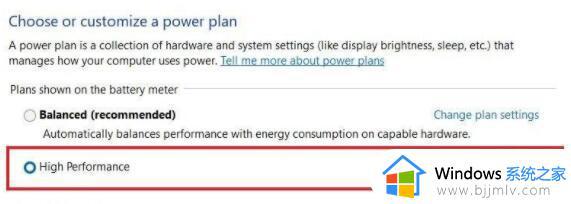
4、然后进入“更改计划设置”中找到“更改高级电源设置”,在其中将选项都更改为“100%”。
5、更改完成后保存设置就可以解决电脑太慢太卡问题了。
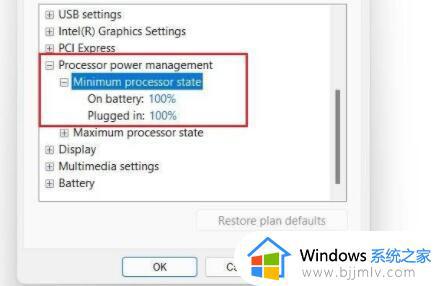
上述就是小编教大家的关于更新win11后特别卡顿处理方法了,碰到同样情况的朋友们赶紧参照小编的方法来处理吧,希望本文能够对大家有所帮助。
更新完win11电脑变卡怎么办 更新win11后特别卡顿处理方法相关教程
- 更新win11电脑变卡怎么办 电脑更新完win11特别卡怎么解决
- 电脑更新win11后卡顿怎么办 更新完win11电脑变卡如何解决
- win11更新后卡顿严重怎么办 win11更新完很卡顿修复方法
- win11更新完很卡反应慢怎么办 电脑更新win11后卡顿解决方案
- 电脑升级win11后很卡怎么办 电脑更新win11后卡顿如何处理
- 更新win11后电脑卡顿怎么办 电脑更新win11后很卡如何解决
- 更新win11后卡顿反应慢怎么办 更新win11后反应变慢卡顿如何处理
- win11系统更新后卡顿非常严重怎么办 电脑更新win11后卡顿严重解决方法
- 安装win11后很卡怎么办 安装win11后特别卡顿如何处理
- win11更新后卡顿怎么回事 win11更新后卡死如何解决
- win11恢复出厂设置的教程 怎么把电脑恢复出厂设置win11
- win11控制面板打开方法 win11控制面板在哪里打开
- win11开机无法登录到你的账户怎么办 win11开机无法登录账号修复方案
- win11开机怎么跳过联网设置 如何跳过win11开机联网步骤
- 怎么把win11右键改成win10 win11右键菜单改回win10的步骤
- 怎么把win11任务栏变透明 win11系统底部任务栏透明设置方法
热门推荐
win11系统教程推荐
- 1 怎么把win11任务栏变透明 win11系统底部任务栏透明设置方法
- 2 win11开机时间不准怎么办 win11开机时间总是不对如何解决
- 3 windows 11如何关机 win11关机教程
- 4 win11更换字体样式设置方法 win11怎么更改字体样式
- 5 win11服务器管理器怎么打开 win11如何打开服务器管理器
- 6 0x00000040共享打印机win11怎么办 win11共享打印机错误0x00000040如何处理
- 7 win11桌面假死鼠标能动怎么办 win11桌面假死无响应鼠标能动怎么解决
- 8 win11录屏按钮是灰色的怎么办 win11录屏功能开始录制灰色解决方法
- 9 华硕电脑怎么分盘win11 win11华硕电脑分盘教程
- 10 win11开机任务栏卡死怎么办 win11开机任务栏卡住处理方法
win11系统推荐
- 1 番茄花园ghost win11 64位标准专业版下载v2024.07
- 2 深度技术ghost win11 64位中文免激活版下载v2024.06
- 3 深度技术ghost win11 64位稳定专业版下载v2024.06
- 4 番茄花园ghost win11 64位正式免激活版下载v2024.05
- 5 技术员联盟ghost win11 64位中文正式版下载v2024.05
- 6 系统之家ghost win11 64位最新家庭版下载v2024.04
- 7 ghost windows11 64位专业版原版下载v2024.04
- 8 惠普笔记本电脑ghost win11 64位专业永久激活版下载v2024.04
- 9 技术员联盟ghost win11 64位官方纯净版下载v2024.03
- 10 萝卜家园ghost win11 64位官方正式版下载v2024.03